윈도우 11 코타나(Cortana) 제거를 하고 싶다면?
- Windows/Tip
- 2022. 6. 14. 09:00
아마 윈도우 운영체제에 추가된 기능 중 거의 사용하지 않는 것이라고 한다면 코타나(Cortana)가 아닐까 싶은데요. 제 기억이 정확한지 모르겠는데 윈도우 11 운영체제로 넘어오면서 코타나(Cortana) 기능은 그대로 있는데 비활성화되어 있었던 것 같아요. 제가 비활성화로 변경하고 기억하지 못하는 것일 수 있습니다. 아무튼 이렇게 사용하지 않는 기능을 제거하고 싶은 경우라면 어떻게 해야 하는지 알려드리도록 하겠습니다.

간단하게 명령어를 입력하는 방식으로 코타나(Cortana) 제거를 진행할 수 있으니 아래 설명을 잘 보시고 따라서 명령어 입력을 해주세요.
윈도우 11 코타나(Cortana) 제거
제거를 진행하지 않고 윈도우 부팅이 되었을 때 백그라운드로 실행되지 않게 비활성화 설정하는 방법도 있습니다. 비활성화 방법도 아주 간단하니까 잠깐 알려드리고 시작하도록 할게요.

작업 표시줄 시작 버튼에 마우스 우클릭을 해주시고 메뉴 화면이 열리면 작업 관리자를 클릭합니다. 그러면 작업 관리자 창이 열리는데 상단에 시작프로그램 탭을 클릭하세요. 이어서 코타나(Cortana)에 마우스 우클릭 후 사용 안 함을 클릭하면 비활성화됩니다.
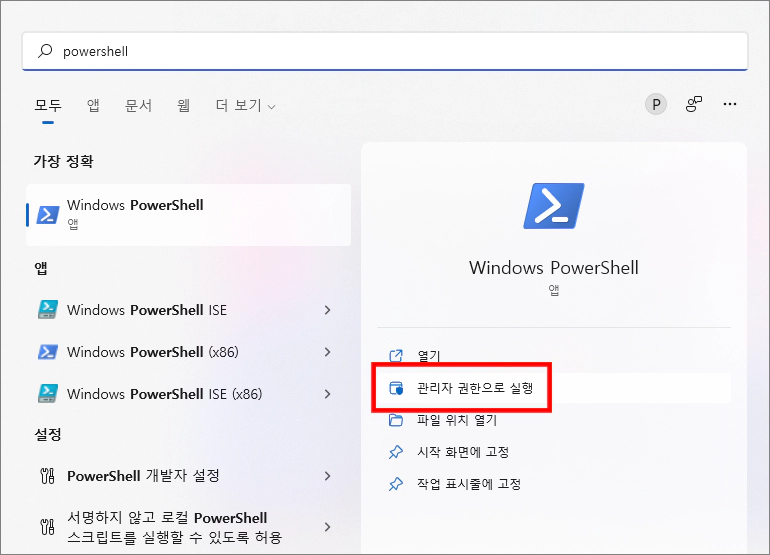
이제 코타나(Cortana) 제거 방법을 알려드리도록 할게요. 작업 표시줄에 돋보기를 클릭하고 영어로 powershell 입력을 해주세요. Windows PowerShell 검색이 되면 관리자 권한으로 실행을 클릭합니다.

Windows PowerShell 창이 관리자 권한으로 실행이 되었다면 명령어를 입력해야 하는데요. 명령어는 아래에 적어놓도록 하겠습니다.
Get-AppxPackage -allusers Microsoft.549981C3F5F10 | Remove-AppxPackage
위에 명령어를 복사해서 붙여 넣기를 해주세요. 그리고 엔터키를 누르면 코타나(Cortana) 제거는 완료됩니다. 작업 관리자 시작프로그램 목록이나 시작 메뉴 모든 앱 목록을 확인하면 코타나(Cortana)가 사라진 것을 확인하실 수 있을 거예요.
이 글을 공유하기





